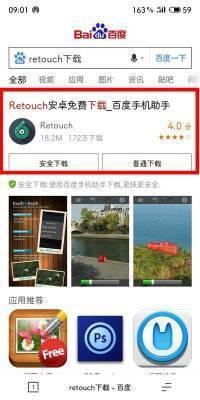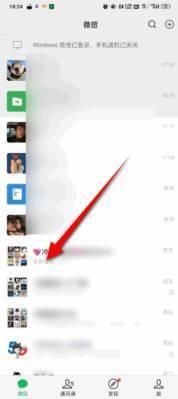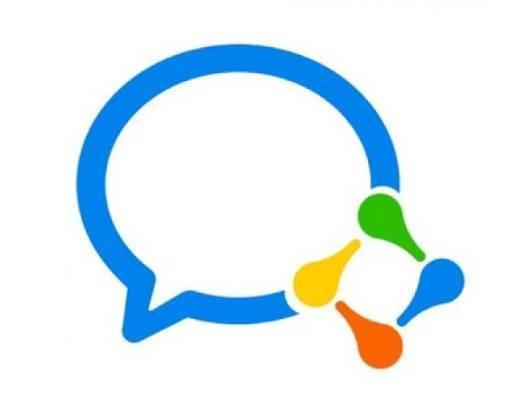日常工作中,我们使用Excel时会经常用到一些特殊的符号,今天就跟大家介绍一下–,{}这两个符号,希望对大家有所帮助。特别提醒:Excel中在使用特殊符号时必须是英文状态下输入。
一、双减号“–”:一般定义为减负运算。
双减号“–”可以将文本数字串或逻辑值转换为数值,在Excel中有很多妙用,下面分享三个常见用法。
1、文本数值求和
如下图所示,左侧表格是一个产品库存明细表,出库数量单元格都是文本格式,如果我们直接求和的话会出现错误。
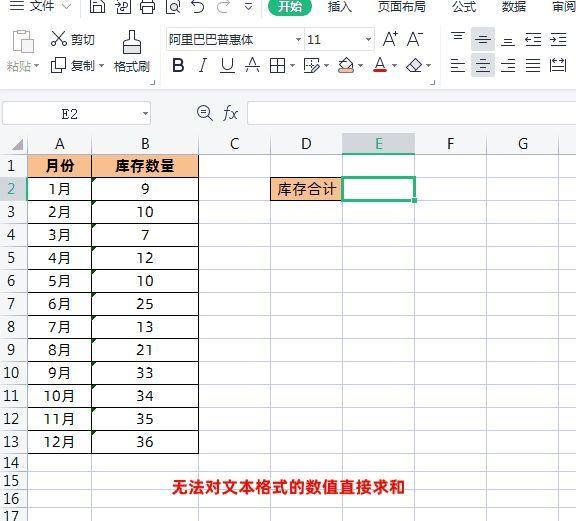
遇到有文本格式的数值求和,我们可以直接使用双减号“- -”转换成数值后再求和。
使用公式=SUM(–B2:B13),然后按组合键【Ctrl+shift+Enter回车键】,才能正确的求出结果。

2、批量去除0
如下图所示,表格中的销售金额是文本数值,前面有带了很多0,如何批量去除0呢?
只需使用公式=–A2 然后下拉填充即可
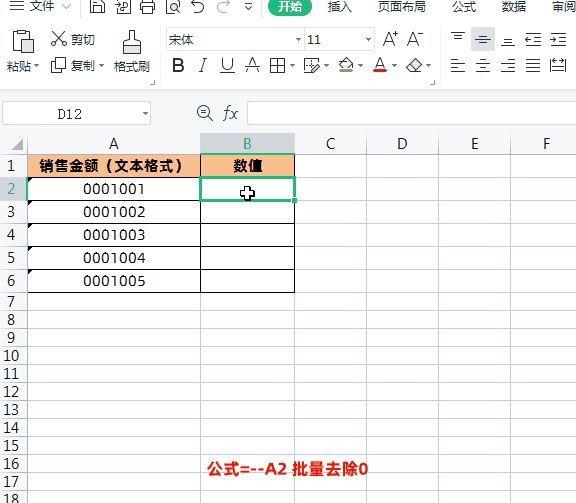
3、数据统计
如下图所示,左侧是员工所属部门信息表,右侧是根据所属部门统计人数。
使用公式=SUMPRODUCT(–(C2:C8=E3))
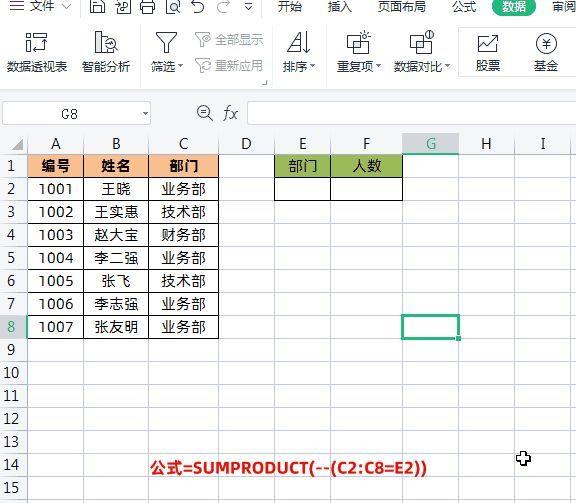
公式解释:
公式中的C2:C8=E3判断条件,就是判断员工是否是查询的部门,返回的逻辑值True和FALSE。通过借助“–”就可以把逻辑值True转换成1,FALSE转换成0,这是就可以进行数据统计了。
二、大括号{}可以表示数组可以存放多个元素,也可以表示是数组公式
1、公式两边的大括号表示是数组公式
还是以上面的文本数值求和为例,使用公式=SUM(–B2:B13),然后按组合键【Ctrl+shift+Enter回车键】后,公式变成了{=SUM(–B2:B13)},这个大括号就是代表是数组公式,必须通过按组合键【Ctrl+shift+Enter回车键】获取正确的结果

2、公式里面的大括号
如果公式中出现了如{1,2,3,4},则这里的大括号表示数组,可以存放多个元素。如下图所示,左侧是员工一、二季度业绩,右侧根据员工名称查看对应一、二季度业绩。
查找一、二季度业绩我们可以使用两个公式实现:
一季度业绩公式=VLOOKUP(E2,A2:C6,2,FALSE)
二季度业绩公式=VLOOKUP(E2,A2:C6,3,FALSE)
当然也可以在公式中使用数组,这样会更加简单:
公式=VLOOKUP(E2,A2:C6,{2,3},FALSE)
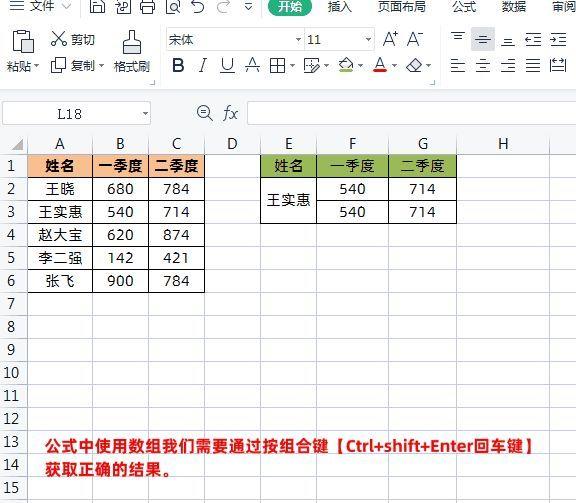
特别提醒:WPS中如果在公式中使用数组我们需要通过按组合键【Ctrl+shift+Enter回车键】获取正确的结果。
阅读前请先查看【免责声明】本文内容由互联网用户自发贡献,该文观点仅代表作者本人,本站仅供展示。如发现本站有涉嫌抄袭侵权/违法违规的内容,请发送邮件至 1217266901@qq.com 举报,一经查实,本站将立刻删除。 转载请注明出处:https://jingfakeji.com/tech/55412.html